여행을 개발하다
C++ 언어의 기본 구조, 주석(Comment), 솔루션 빌드 및 실행 본문
안녕하세요!
오늘은
"C++언어의 기본 구조, 주석(Comment), 솔루션 빌드 및 실행"
이 3가지에 대해 포스팅 하겠습니다.
1. C++ 언어의 기본 구조
C++ 언어는 하나의 main() 함수를 기본으로 하여 구성되고,
프로그램의 실행은 main() 함수와 "{"로 시작되어, "}"로 종료하게 됩니다.
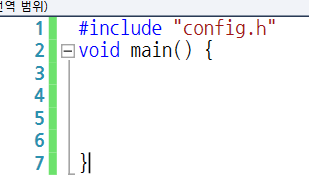
1. C++ 언어의 기본구조
이전 포스팅에서도 언급했던 '#include'는 '선행처리기'라고 하며,
잇따라 나오는 'main()'함수를 읽기 전에 수행됩니다.
'void'는 포인터의 일종으로, main() 함수를 호출하는 기능을 합니다.
(포인터에 대한 세부 개념은 추후 포스팅 하겠습니다.)
main() 함수는 프로그래밍 진행시에 반드시 포함되어야 하는 함수입니다.
main() 함수 뒤 중괄호({})는 프로그램의 내용을 반영하고,
"{"를 시작으로 프로그램의 내용이 시작, "}"를 끝으로 프로그램의 내용은 종료됩니다.
마지막으로 C++의 모든 문장은 ";"로 끝나야 합니다.
2. 주석 (Comment)
* 주석(Comment)이란?
사전적인 의미는,
"낱말이나 문장의 뜻을 쉽게 풀이함. 또는 그런 글." [NAVER 사전], 검색어 : "주석"
프로그래밍 언어에서 주석 혹은 주석 처리된 문장은 컴퓨터가 명령어로 인식하지 않고, 무시합니다.
그렇다면 주석은 왜 사용할까요?
프로그래밍은 개발자 1인이 하기도 하지만, 대부분은 팀을 꾸려 프로젝트 형태로 진행됩니다.
하지만 그 과정에서 여러 사람의 코드가 한 번에 합쳐질 수도 있으며,
개발 담당자가 바뀔 경우 후임자에게 인수인계도 해야 합니다.
하지만 전임자가 아무런 설명 없이 후임자 인수인계를 마친다면...
분명 혼란이 올꺼에요...
이런 상황을 방지하고자 코드에 대한 적절한 설명이 부분부분 있어야 할 것입니다.
이것이 바로 주석이 필요한 이유입니다.
2-1. 주석의 지정 형식
" // 내용 " OR "/* 내용 */"
주석의 지정 형식은 크게 두 가지로 나뉩니다.
① : // 내용~~~~
'//' 입력 후 내용을 입력하면, 한 줄이 통째로 주석 처리 된다.
단, 기본으로 줄 단위로 영향을 주며, 줄이 바뀔 경우에는 주석의 효력이 없어진다.
② : /* 내용~~~ */
'/*' 를 시작으로 주석의 범위가 시작되며, '*/'를 끝으로 주석의 범위가 마감된다.
이해를 위해 예제를 같이 살펴보겠습니다.
2-2. 주석의 예제
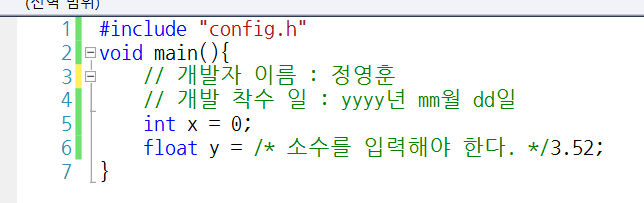
대표
사진 설명을 입력하세요.
위 사진에서,
주석의 지정 형식 1번에 해당되는 줄(line)은
3번 줄, '// 개발자 이름 : 정영훈'
4번 줄, '// 개발 착수 일 : yyyy년 mm월 dd일'
이며, 주석 처리의 범위는 3, 4번 줄 전체가 되겠습니다.
주석의 지정 형식 2번에 해당되는 부분은
6번 줄의 'float y = /* 소수를 입력해야 한다. */3.52;'
이며, 주석 처리의 범위는 '/* 소수를 입력해야 한다. */'이 됩니다.
결국 주석을 뺀 나머지,
" #include "config.h"
void main(){
int x = 0;
float y = 3.52;
}"
만이 컴퓨터가 인식하는 부분이 됩니다.
3. 솔루션 빌드 및 실행 (Soultion Build & Execution)
개발자는 자신이 알맞게 코딩을 했는지 실시간으로 확인을 해보고,
오류가 있다면 정정하여 자신이 계획한 프로젝트를 완수해나가야 합니다.
그러기 위해서는, 코딩이 실제 시스템에서 어떻게 구현되는지 모니터링 해나가야 합니다.
모니터링을 하기 위해서는 자신이 작성한 코드를 기반으로
'솔루션을 빌드(Build)'하고, '디버깅(Debugging)'을 진행해야 합니다.
다음은 솔루션을 빌드하는 방법입니다.
Visual Studio 상단의 '디버그(D) → 솔루션 빌드(B)'를 선택합니다.
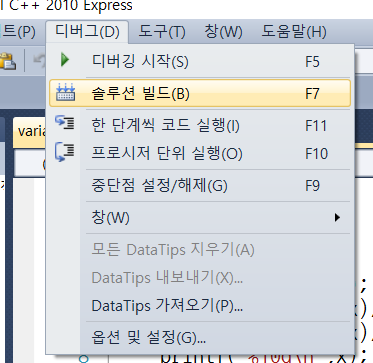
그런데 실행 작업까지 한 번에 하고 싶은데, 두 번에 나누어 해야 합니다....
그래서 쉽게 쉽게! 'Ctrl + F5'키로 솔루션 빌드와 실행을 한꺼번에 진행할 수 있습니다.
결과창입니다!!
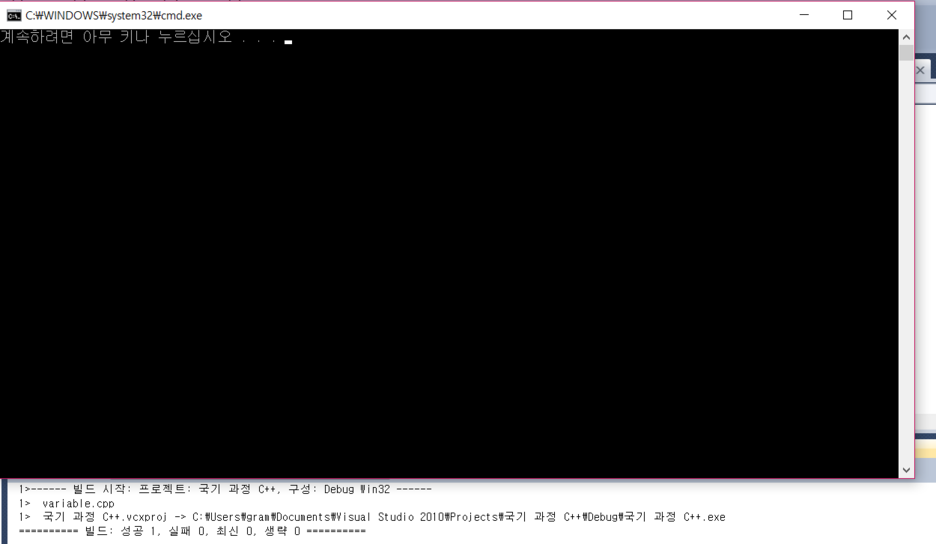
대표
실행창과 디버깅이 한 번에 이루어진 모습입니다.
한 번 솔루션 빌드를 실행하면,
이에 대한 효력 범위는 한 프로젝트 파일에 포함되어 있는 모든 소스 파일이 됩니다.
이러한 상태에서는... 또 ERROR가 발생하게 됩니다.
그래서 과감하게 하나의 소스 파일에 컴퓨터가 집중할 수 있게,
나머지 소스 파일은 과감히 재워주면 됩니다.
좌측의 솔루션 탐색기에서 현재 작업 중이 아닌 소스 파일을
shift(연속 선택), ctrl(비연속 선택)키를 적절히 사용하여 선택 후,
마우스 오른쪽 버튼 클릭, 속성 메뉴를 선택합니다.
(저의 현재 작업 소스 파일은 'variable.cpp'입니다.)
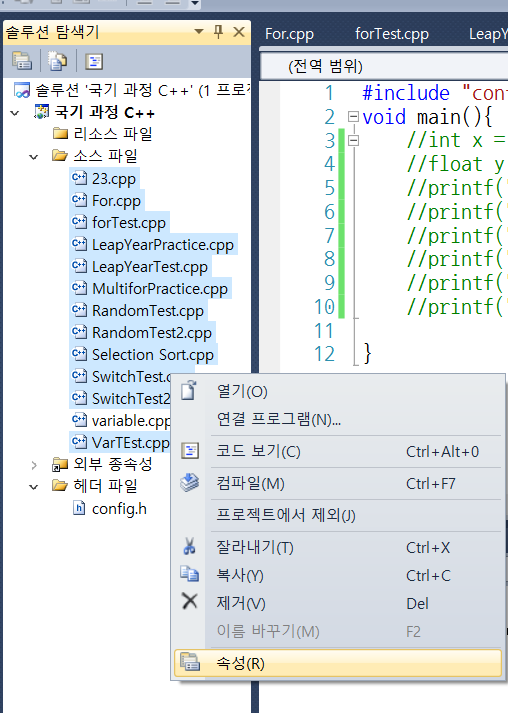
대표
사진 설명을 입력하세요.
속성 페이지가 팝업되면,
1. '빌드에서 제외'를 더블 클릭하여 '예'로 바꾸시거나
or
2. 우측의 구성관리자 밑 드롭 박스를 클릭하여 '예'로 바꾸어주시면
선택했던 소스 파일들이 빌드에서 한꺼번에 제외됩니다.
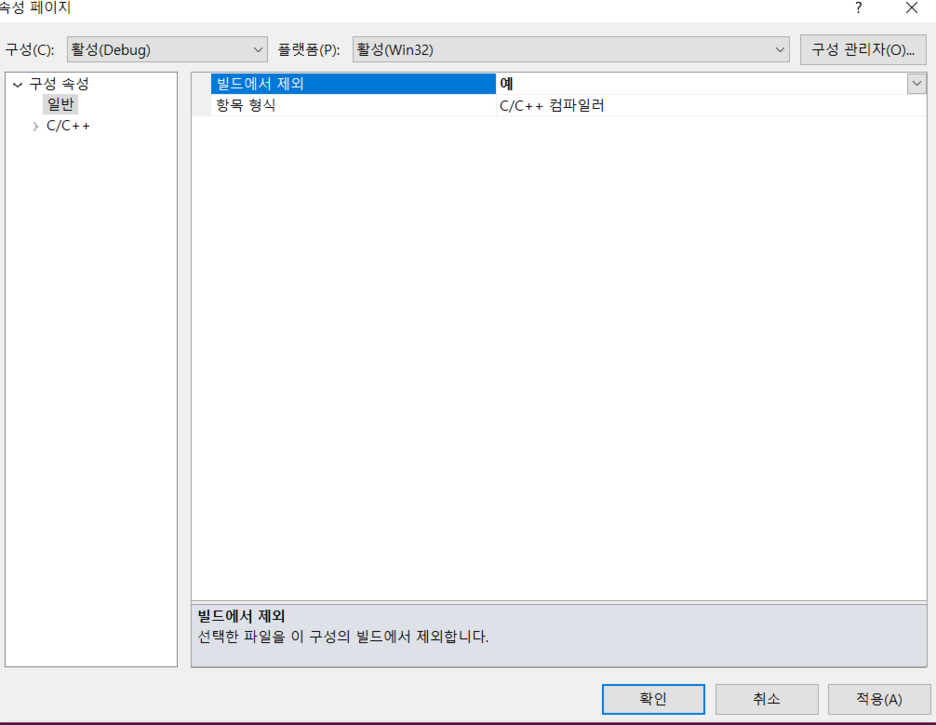
그 결과, '금지' 표시가 활성화되며 빌드 제외 작업이 완료됩니다.
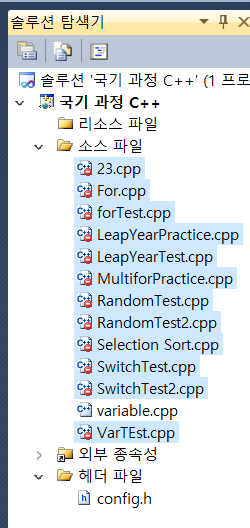
빌드에 다시 포함시키기 위해서는 동일한 작업을 반복하여,
'빌드에서 제외'를 '아니오'로 바꿔주시면 됩니다.
지금까지
"C++언어의 기본 구조, 주석(Comment), 솔루션 빌드 및 실행"
에 대해 알아보았습니다 : )
'BackEnd > C++' 카테고리의 다른 글
| 연산자(Operater) (0) | 2019.05.08 |
|---|---|
| 표준 입출력 함수(printf) (0) | 2019.05.08 |
| 변수(variable) (0) | 2019.05.07 |
| Header, Heaer File(헤더 파일) (0) | 2019.05.07 |
| C ++ 작업 환경 구축 (0) | 2019.05.07 |




